Как да влезете в BIOS в лаптоп hp: невероятно очевиден начин. Как да вляза в BIOS на лаптоп HP
Често се случва просто да не можете да промените някои параметри в настройките на основния микросистемен BIOS. Класически пример, когато потребителят трябва да преназначи приоритетния буутлоудър, е моментът на преинсталиране на Windows. Тази статия ще обсъди различни методи за въвеждане на BIOS, тъй като стандартната опция "ESC" - "F10" не винаги работи. Всичко зависи от всеки конкретен случай, така да се каже, от ситуационните обстоятелства в процеса на използване на преносима електроника с определена модификация. Е, нека на практика да разгледаме всички съществуващи методи, чието изпълнение все пак ще ви помогне да получите качествено правилен отговор на въпроса, който ви интересува, уважаеми читателю: „Как да вляза в BIOS на лаптоп на HP?“ Отивам!
Днес ще разгледаме:
Уводна теория: какво е BIOS и защо да влизам в него?
Основна система за вход / изход (BSVV) и по този начин се интерпретира съкращение на BIOS (основна система за вход / изход) на руски е, може да се каже, преден пост на електронна система. Ако BIOS на микросистемата е повреден, просто е невъзможно да стартирате компютъра, поне в класическото разбиране на общоприетия процес на „зареждане на операционната система (OS)“. В случай, че хардуерната конфигурация „в лицето“ на отделно изчислително устройство не съответства на „стандартите за целостта на софтуера“, BSVV ще покаже съответното съобщение на екрана, а в някои случаи дори ще уведоми потребителя със специален звук сигнал (повече за това ).

В повечето случаи виновникът за последните обстоятелства е самият потребител, когато той безмислено прилага „схема за оптимизиране на овърклок“, без да осъзнава колко сериозни могат да бъдат последствията от такъв експеримент. Разбира се, винаги можете да се върнете към първоначалните настройки, но за това трябва да влезете в BIOS и едва тогава потребителят ще получи възможността да използва функцията „Зареждане на настройките по подразбиране“, тоест да възстанови настройките на микросистемата до техните оригинални стойности (фабрично състояние).
Представената версия на „отстраняване на проблеми“ е ефективна и в ситуации, когато в резултат на отрицателното въздействие на външни фактори (неоторизиран скок на захранването или неправилно изключване на компютъра), настройките на BIOS се губят. Като цяло „всички пътища водят към BIOS“. Преди обаче да промените каквото и да е (по смисъла на настройките и работните параметри на дънната платка), помислете седем пъти до какво може да доведе подобна промяна и дали сте предвидили всичко? ..
Влизаме в BIOS на лаптопа: действайте с разбиране!
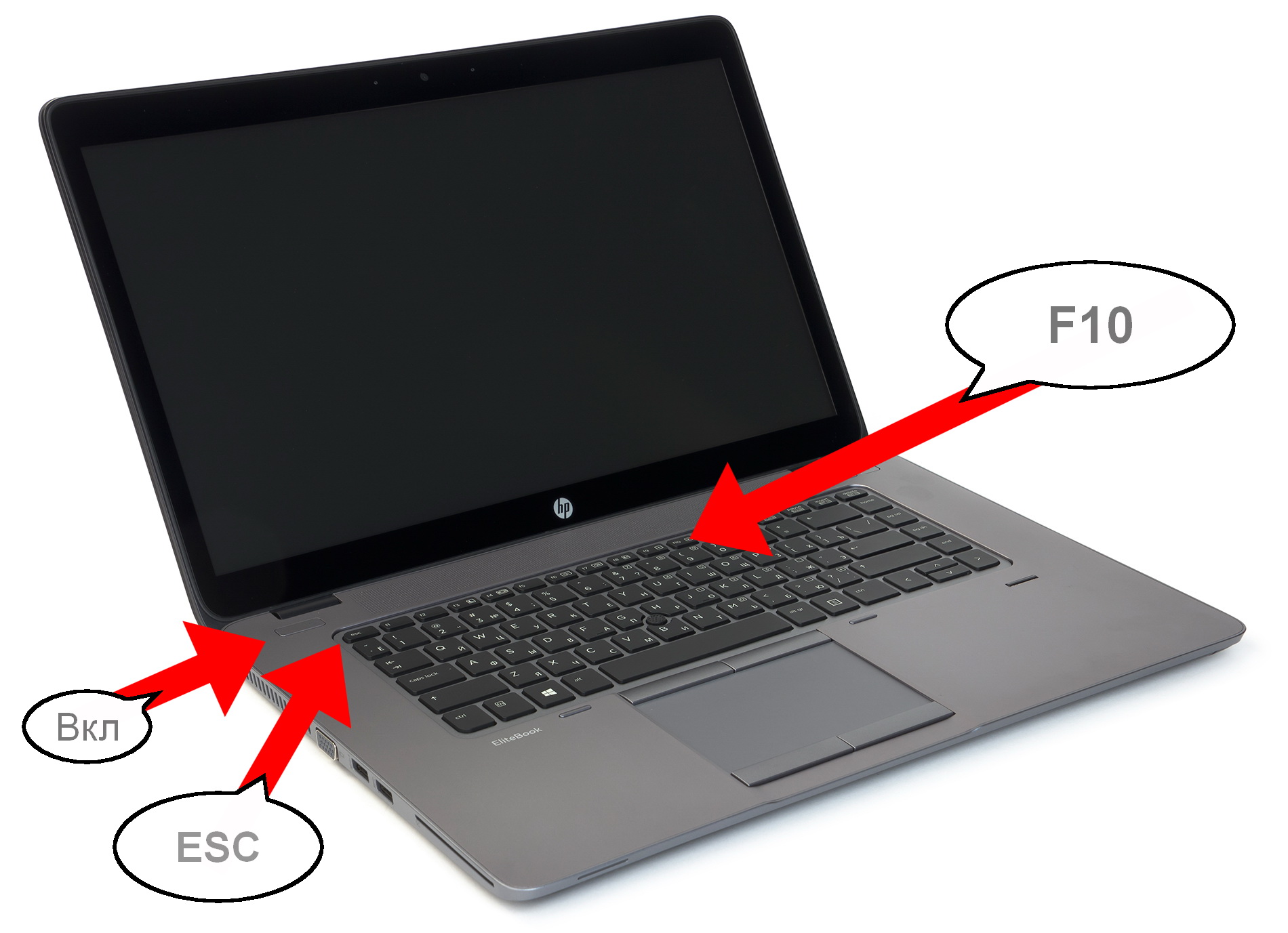
Знаете ли, че всъщност вие, драги читателю, вече сте получили отговора на въпроса, който обсъждаме. В началото на тази статия споменахме, че BIOS в преносимите компютри на HP се извиква чрез натискане на два клавиша „ESC“ и „F10“. Все пак има някои изключения от правилото. Всъщност, въпреки „идентичността на марката“ на лаптопите, произведени от Hewlett Packard, в някои модификации на лаптопи производителят е предоставил отделен метод за влизане в BIOS средата. За всичко обаче по-подробно ...
Метод номер 1: стандартен и традиционен
Основният сценарий за влизане в основната микросистема на HP включва използването на познатите за вас, скъпи приятели, дежурни клавиши - ESC и F10.
В детайли всичко се изпълнява по подобен начин:
- Когато включва лаптопа, потребителят натиска клавиша "ESC".
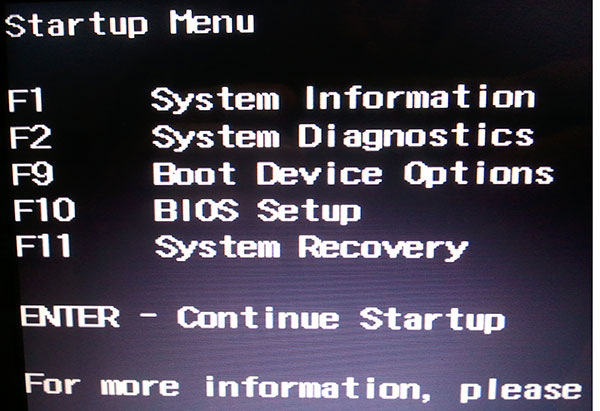
- След като на екрана се появи специален дисплей меню за зареждане, трябва да използвате бутона "F10".
След горните манипулации собственикът на устройството на HP ще бъде в менюто на услугата на BIOS.
Метод номер 2: остарял метод, но все още се провежда и днес
В ранните версии на лаптопите е внедрена схема за достъп до параметрите на BIOS с помощта на клавиша "Изтриване". Тоест, когато стартирате такъв лаптоп, е необходимо да натискате интензивно бутона DEL (два крана в секунда), докато се появи интерфейсът на BIOS.
Ако закъснеете с момента на натискане на посочения клавиш, системата ще продължи по-нататъшния процес на зареждане и за да опитате отново да влезете в менюто с основните настройки, ще трябва да извършите принудителна сесия за рестартиране.
Метод номер 3: заобикаляне на високоскоростните препятствия

Съвременните лаптопи са оборудвани с твърдотелни устройства за съхранение (SSD дискове), които в пъти превъзхождат своите механични предшественици (HDD) по отношение на скорост и производителност. В резултат на всичко изброено по-горе процесът на зареждане на ОС се случва почти моментално, без да оставя на потребителя нито един шанс да натисне съответния клавиш навреме, за да влезе в BIOS.
Наред с всичко това, в новото поколение преносима електроника, т.нар технология за бърз старт ... Решение обаче има и с помощта на инструкциите, представени по-долу, можете лесно да получите достъп до основните настройки на микросистемата на HP.
Да приемем, че имате инсталирана една от новите операционни системи на вашия лаптоп - Windows 8 / 8.1 или дузина:
- Докато сте директно в средата на операционната система, отидете в менюто "Старт".
- След това трябва да използвате елемента "Параметри".

- След това отидете в раздела „Актуализация и сигурност“.
- Следващата стъпка е да кликнете върху раздела "Възстановяване".

- В блока „Специални опции ...“ активирайте бутона „Рестартирайте сега“.
- След като се отвори прозорецът на услугата „Избор на действие“, щракнете върху плочката „Диагностика“.
- След това отидете в раздела "Разширени опции".
- Е, последното действие е да се обърнете към елемента "Параметри на фърмуера ...".
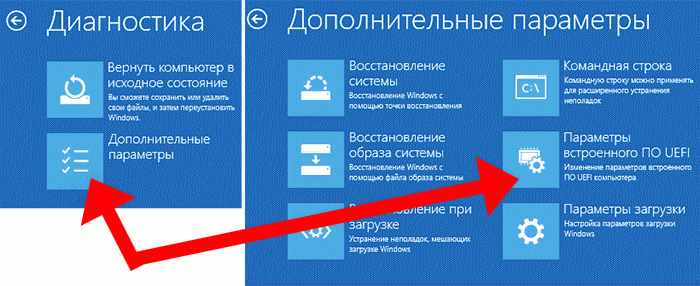
Ако трябва постоянно да организирате удобен вход в BIOS, така да се каже, тогава трябва да направите следното:
- След като преминете през менюто "Старт" в раздела "Контролен панел", активирайте елемента "Захранване".
- В прозореца на основните параметри щракнете върху връзката "Действия с бутона за захранване".
- След това използвайте най-високата точка Msgstr "Промяна на параметри, които ...".
- Накрая премахнете отметката от квадратчето „Активиране на бързото стартиране ...“.

Следващия път, когато включите лаптопа, гарантирано ще имате време да натиснете съответния клавиш за повикване за микросистемата на BIOS.
Обобщаване
И така, вие сте запознати с основните методи за въвеждане на BSVV на вашия лаптоп. Въпреки това, с оглед на невероятния брой модификации на преносима електроника, произведени от Hewlett Packard, има голям шанс да срещнете малко по-различна схема за получаване на достъп до настройките и параметрите на BIOS.
Разбира се, познавайки общия принцип на влизане в BIOS - използвайки специфичен ключ от функционалните клавиши F1-F12, винаги можете да опитате да използвате метода за избор: при всяко ново рестартиране опитайте следващата от дванадесет възможни комбинации. Това е всичко, успешен вход в BIOS и само ефективни промени в настройките на основната микросистема!
В главния раздел на менюто за настройки на BIOS потребителят може да получи различна информация за използваната система, серийния номер, да възстанови или актуализира BIOS и да зададе часа и датата. В раздела за защита потребителят може лесно да зададе парола за стартиране на системата и да конфигурира (промени) вече задайте параметри.
В менюто за диагностика на системата потребителят се представя с няколко стандартни програми, чрез които той може да тества определени системни компоненти. Такива помощни програми ви позволяват да диагностицирате и след това да решавате проблеми навреме. Потребителят може да тества или софтуер за грешки или хардуера, инсталиран на компютъра. Ако се открие неизправност в оборудването, ще се появи съответно съобщение, с помощта на което потребителят може да изпрати съобщение за неизправността на компонентите.
В менюто за конфигурация на системата можете да промените много настройки за стартиране, език и последователност на зареждане. В това меню можете: да конфигурирате езика на дисплея на BIOS, да активирате или деактивирате опциите за хардуерно зареждане, да промените реда на зареждане (препоръчително е да зададете hDD като първия параметър за зареждане).
За да стартирате менюто за настройки на BIOS на преносими компютри на HP, включете (рестартирайте) устройството и натиснете няколко пъти бутона Esc. Ще се появи меню за стартиране, където на потребителя ще бъдат представени няколко опции за стартиране персонален компютър... За да активирате BIOS средата, натиснете клавиша F10 на клавиатурата.
Ако стандартната опция стартиране на BIOS не се побира, тоест не се включва, тогава можете да опитате да натиснете един от следните бутони вместо Es с: F2, F6, F8, F11 или Delete. След като щракнете върху съответния клавиш, веднага трябва да се появи или меню за избор (F1 - за системна информация, F2 - за диагностика на системата, F9 - за задаване на приоритет при стартиране, F10 - за стартиране на BIOS, F11 - за възстановяване на системата), или самият BIOS.
След като направите необходимите промени, можете да отидете в раздела Exit и да изберете елемента Exit и Save Changes или просто да натиснете бутона F12 и да потвърдите действието. Ако нещо се обърка, можете да възстановите настройките по подразбиране в същото меню Изход, като използвате специалната опция за възстановяване на настройките по подразбиране.
Добре е, когато лаптопът работи по начин, който не е задоволителен. Въпреки това, в живота на всеки компютър има ситуации, в които трябва да прибегнете до настройка, по-специално може да се наложи. Ако погледнете някой форум за настройка на компютри, постоянно се озвучават въпроси за това как да влезете в BIOS от HP, ASUS и други производители, това предполага, че в лаптопите има нюанси, свързани с това.
винаги се извършва при стартиране на компютъра, веднага щом изображението се появи на екрана на монитора И за това обикновено се показва подкана в първите няколко секунди след включване. Но проблемът с модерните лаптопи е, че те стартират толкова бързо, че потребителят има време само да види началния екран на заредения Windows и почти веднага се появява работният плот.
Как да вляза в BIOS на лаптоп
За настолни компютри най-често производителите следват традиционния метод за влизане с натискане на бутон. И не става въпрос за желанието на разработчика. Тук се използва командата, която е вградена в BIOS чипа, а програми за BIOS се пишат от други компании, например Award, AMI. Ето защо този въпрос се оказва стандартизиран. BIOS на лаптоп обикновено се създава от самия производител на компютъра, а не от дънната платка, така че тук може вече да възникнат разлики.
Как да вляза в BIOS? Сега може да помогне само реакция, която ще ви позволи бързо да натиснете клавиш по време на стартирането на компютъра и в същото време да стигнете до момента, в който на екрана на монитора се показва подкана за влизане в BIOS, или ще имате за търсене на желания бутон чрез проби и грешки.
В тази техника няма нищо опасно. Дори ако се стартира някаква неизвестна програма, просто изключете лаптопа и го включете отново. Не е необходимо да натискате цялата клавиатура наведнъж, защото в този случай, дори ако резултатът е постигнат, няма да се знае кой бутон е работил.
Трябва да бъдат натиснати следните бутони: Del, F10, F11, F12, F1, F2, Esc, Tab. Тези бутони се използват най-често, може би поради екстремното положение на клавиатурата спрямо другите бутони. Как може да се напише на уебсайта на производителя.
Характеристики на HP Notebook

За преносимите компютри на HP се използват няколко бутона за стартиране на BIOS наведнъж. По-точно с тяхна помощ се стартират различни програми, вградени в BIOS, които според производителя може да са необходими най-често.
Основният сред тези бутони за стартиране е Esc. След натискането му на екрана на лаптопа ще се появи кратко меню, което ще предложи всички възможни опции.
- F1 - Информация за системата. Информация за компютъра (например кой процесор е инсталиран, количеството памет, твърдия диск и т.н.).
- F2 - Системна диагностика. Стартирайте програми, написани в BIOS чипа, за да проверите стабилността на работата оперативна памет и повърхности на твърдия диск.
- F9 - Опция за устройство за зареждане. Избор на устройство за зареждане. За да направите това, няма абсолютно никаква нужда да стартирате програмата за настройка на BIOS, просто изберете от списъка устройството или устройството, от което искате да стартирате системата.
- F10 - Настройка на BIOS. Директно стартиране на програмата за настройка на BIOS.
- F11 - Възстановяване на системата. Стартира програмата за възстановяване на Windows.
Този набор от програми ви позволява да правите, без да стартирате програмата за настройка, защото на него може да се зададе парола, която е много по-трудна за нулиране в лаптоп, отколкото в системен блок. В края на краищата няма толкова лесен достъп до джъмперите на дънната платка и трябва да се задоволите с бутоните на клавиатурата.
Всички операции, показани на отделни клавиши, представляват добре обмислен комплекс от програми за диагностика и компютърни настройки. Ако трябва да преинсталирате Windows, трябва само да направите стартиращ компактдиск по време на инсталацията. Ако системата внезапно се повреди по време на настройката, можете да проверите най-важните компоненти - това са модулите RAM и твърдият диск. Можете също така просто да възстановите системата от резервно копие, предварително запазено на скрит дял на вашия твърд диск.
Проверете другите опции за стартиране, преди да влезете в настройката.Може би те ще ви помогнат да разрешите всички проблеми без задълбочено проучване на BIOS.
BIOS играе много важна роля в работата на компютъра. Именно той определя самия процес на неговото зареждане. И едва след него е по-нататъшното стартиране на операционната система на лаптоп или компютър. BIOS обаче не се ограничава само до процеса на зареждане. След това той продължава да координира входа / изхода на информация и взаимодействието на компютърните устройства помежду си.
Въведете BIOS на hp в windows 8.
В допълнение към темата "Bios на HP" има и статия, обясняваща. Има и видеоклипове, показващи как да направите това.
Функции за стартиране и работа на HP BIOS
Ако разгледаме конкретно hp bios, тогава има два интерфейса. Първият е често срещан сред моделите лаптопи, произведени преди 2008 г. Лаптопите работят с втория, чието издаване стартира в края на 2008 г. и се нарича UEFI. Днес ще говорим за него. За да влезете в BIOS, веднага след включване на компютъра натиснете клавиша esc. Той ще покаже менюто за стартиране на екрана на лаптопа.
Видео ревю: Как да влезете и настроите Лаптоп BIOS HP Pavilion g6 за инсталации на WINDOWS 7 или 8 от USB стик.
След това трябва да натиснете клавиша F10 и програмата за настройка на BIOS ще започне. Трябва да се отбележи, че този метод за превключване към BIOS е универсален и не зависи от версията на операционната система. И на windows xp, на windows 8, програмата за настройка ще бъде стартирана по същия начин. Потребителят може да промени три типа основни параметри: Конфигурация на системата, Сигурност и Диагностика.
Видео инструкция: Как да въведете и конфигурирате BIOS на лаптоп HP DV6, за да инсталирате WINDOWS 7 или 8 от USB флаш устройство или диск.
В раздела "Сигурност" можете да конфигурирате някои пароли и да получите достъп до програмата, която ги управлява. Най-добре е, след като смените паролите си, да ги запишете някъде и да ги съхраните отделно от компютъра си. Това е необходимо, за да няма по-късно въпроси как да влезете в твърдия диск или да включите захранването на лаптопа. Менюто за диагностика съдържа няколко важни теста за проверка на функционалността на оборудването.
Видеоклип: BIOS Insyde H20. Възможността за инсталиране на нова ОС от DVD или USB флаш устройство.
Чрез "Конфигурация на системата" можете да коригирате някои настройки на BIOS на компютъра. Например променете последователността на зареждане, езика, настройките за дата / час и т.н. В павилион g6 можете да стартирате помощната програма HP Recovery чрез BIOS. Тя ви позволява да преинсталирате операционната система, като използвате предварително направено изображение. Самото изображение може да бъде изтеглено на USB флаш устройство или друг носител. Преносимите компютри G7 също имат инсталирана тази помощна програма.
BIOS е най-важният компонент на всеки компютър, който е отговорен за проверка на цялото оборудване, настройка на системата, стартиране на операционната система и много други. По правило обикновеният потребител трябва да влезе в BIOS, за да преинсталира операционната система. По-долу ще говорим по-подробно за това как да влезете в BIOS на лаптоп на HP.
Всъщност началото на прехода към BIOS на лаптоп на HP изглежда точно по същия начин, както на лаптоп на всеки друг производител: включвате или изпращате лаптопа да се рестартира и на много ранен етап от стартирането стартирайте многократно бързо натискане на клавиша (по-рядко комбинация), която е отговорна за влизане в BIOS. Разликата между HP и други лаптопи може да се крие точно в бутона, който ще ви позволи да влезете в BIOS.
Как да отворя BIOS на лаптоп на HP?
Всъщност, за да влезете в BIOS, трябва да знаете кой бутон е отговорен за отварянето му. В повечето случаи подобна процедура се извършва емпирично, тъй като нито на сайта на разработчика, нито в установената операционна система тази информация не може да бъде намерена. В ноутбуците на HP обаче има доста тесен списък с бутони, с които можете да отворите настройките на BIOS.
Клавиши на BIOS
1. F10. Този ключ ще работи в 80% от времето, тъй като е настроен за повечето модели лаптопи и версии на BIOS. На първо място, разбира се, си струва да го опитате и само ако компютърът откаже да приеме този ключ, без да показва менюто с настройки на BIOS, отидете по-надолу в списъка.
2. F1 и F10. Някои модели преносими компютри на HP имат малко по-различен метод за въвеждане на настройки на BIOS. На първо място, трябва да натиснете клавиша F1, за да влезете във вътрешното меню и едва след това да изберете бутона F10, за да влезете в BIOS.
3. F11. Този ключ е по-рядко срещан, но не трябва да се отписва, ако първите два метода са били неуспешни.
4. Esc. Действа по аналогия с втория метод. В началото на стартирането на компютъра започвате да натискате клавиша Esc, влизайки във вътрешното меню. Изберете BIOS в него и изчакайте зареждането.
5. F6, F8, F2, Del. Такива клавиши рядко се срещат в преносимите компютри на HP, но в крайна сметка си струва да ги изпробвате.
Обикновено един от предложените клавиши в статията трябва да ви помогне да влезете в настройките на BIOS.